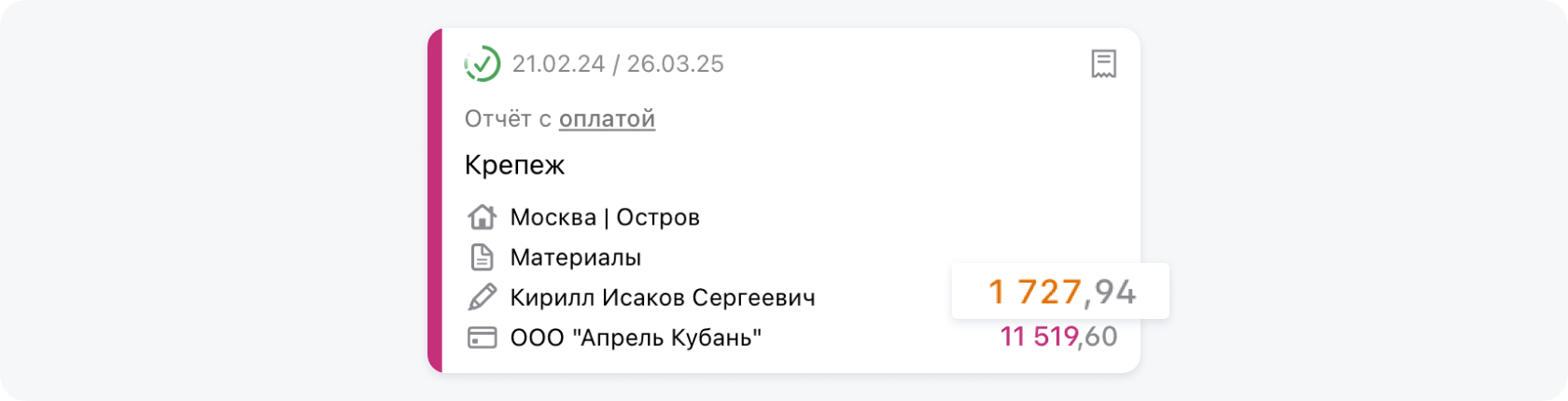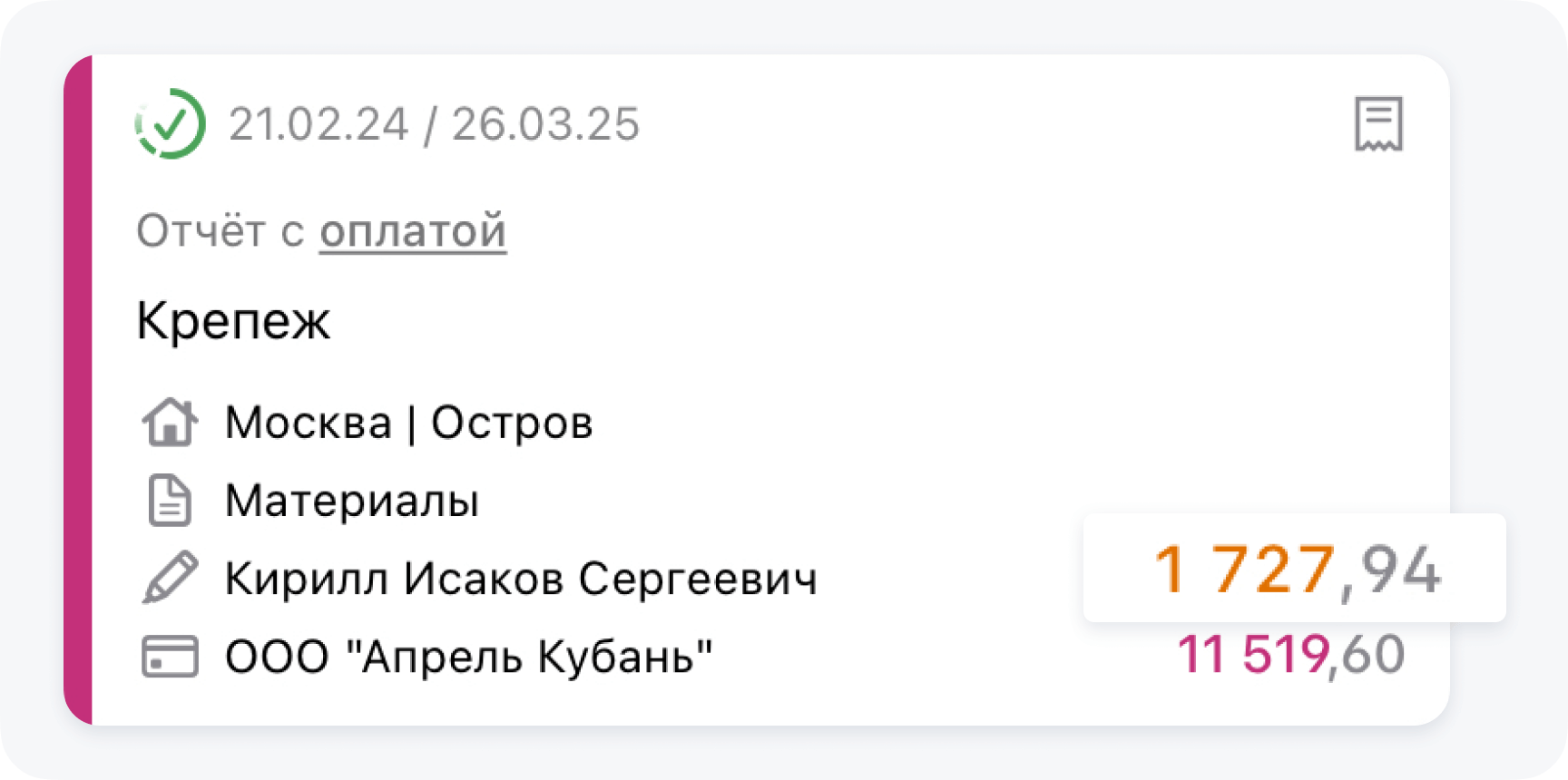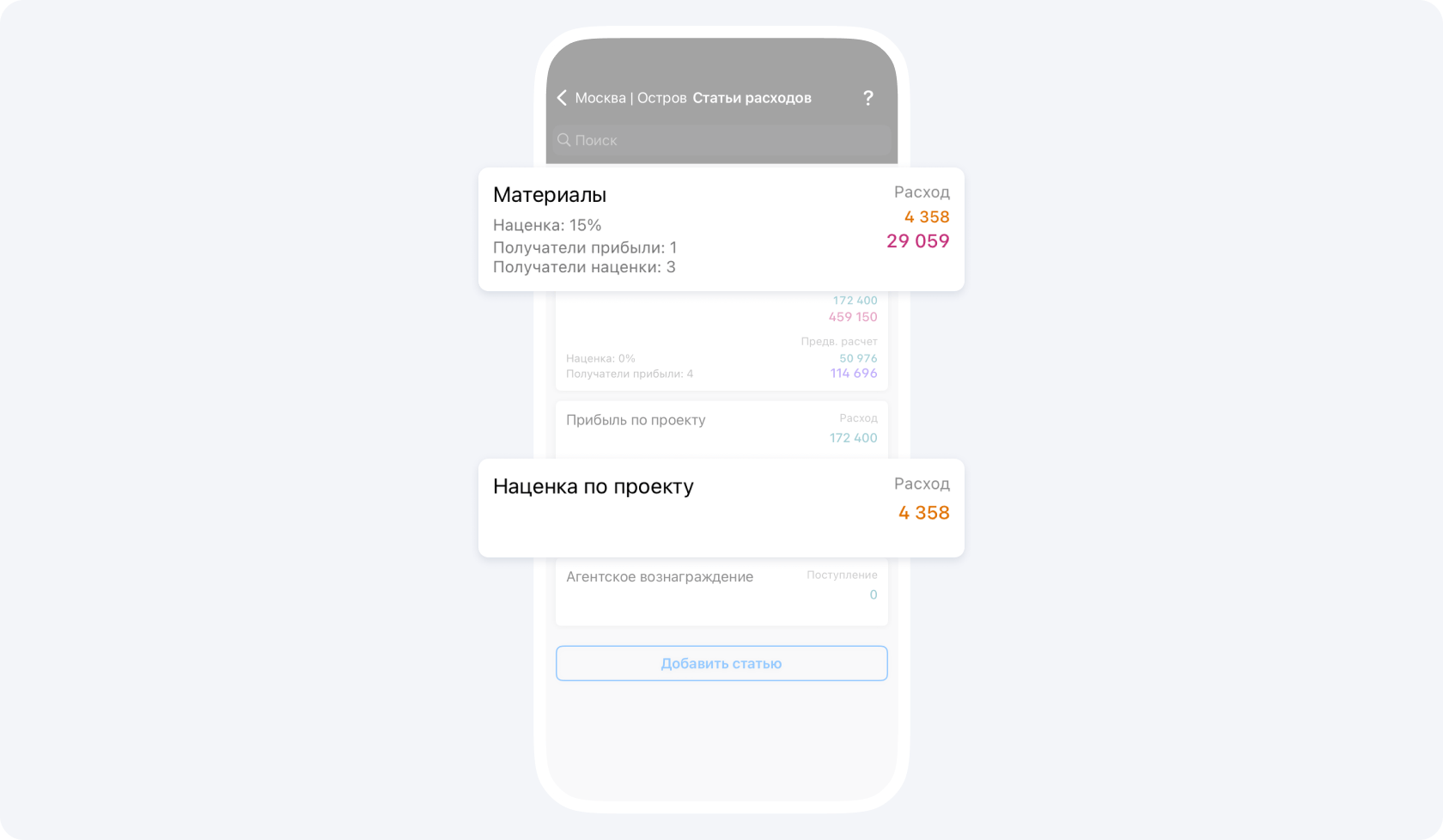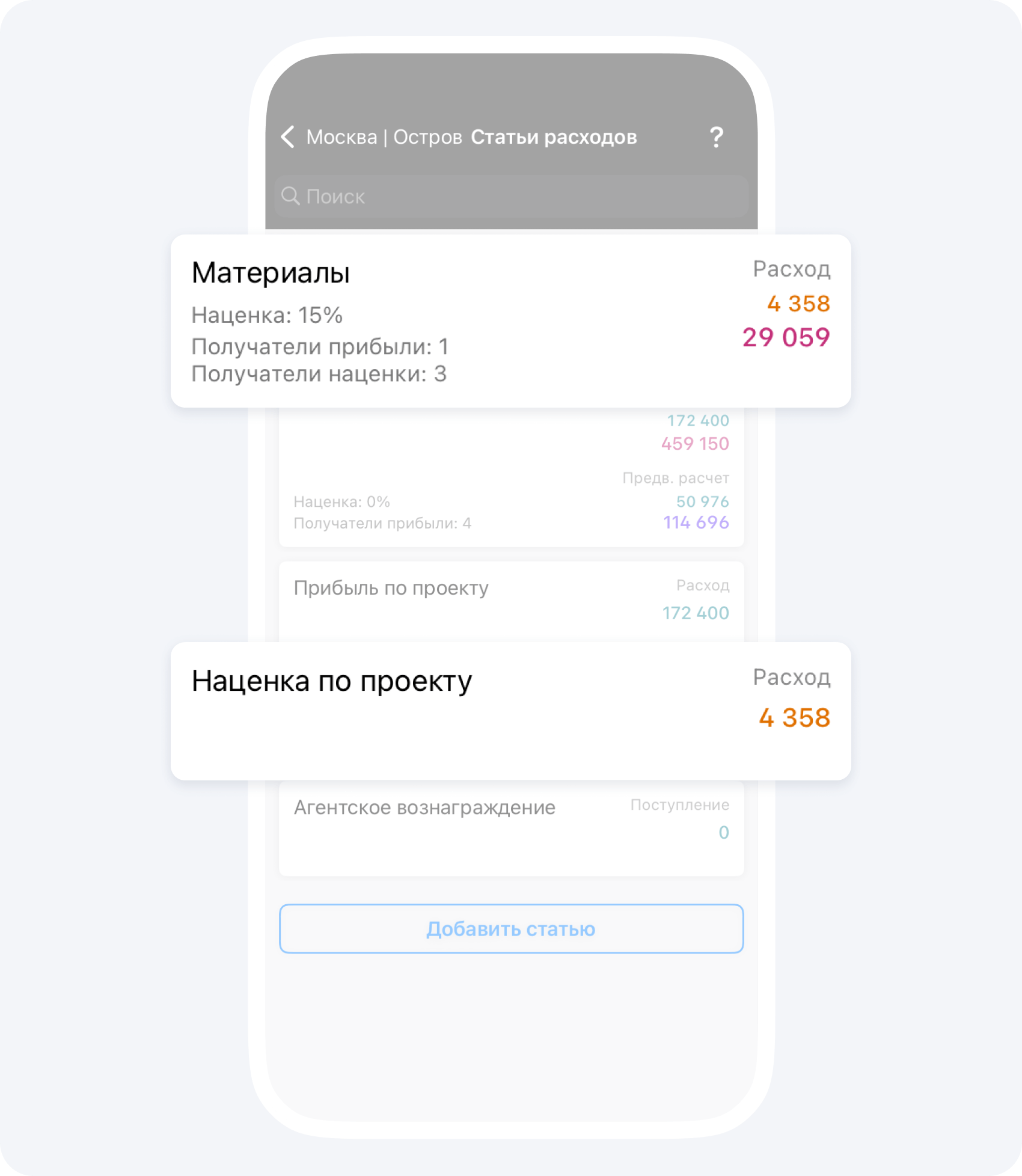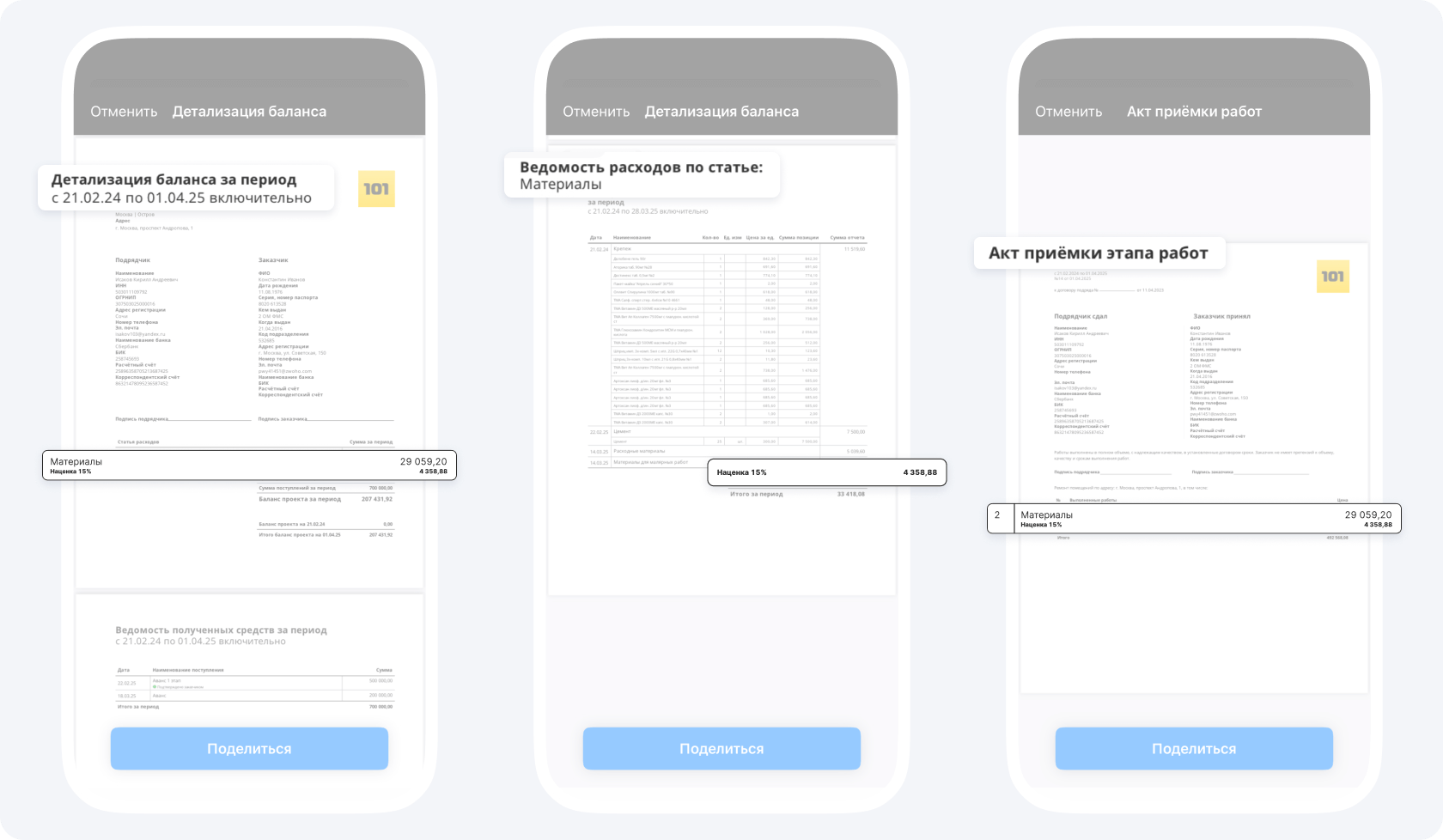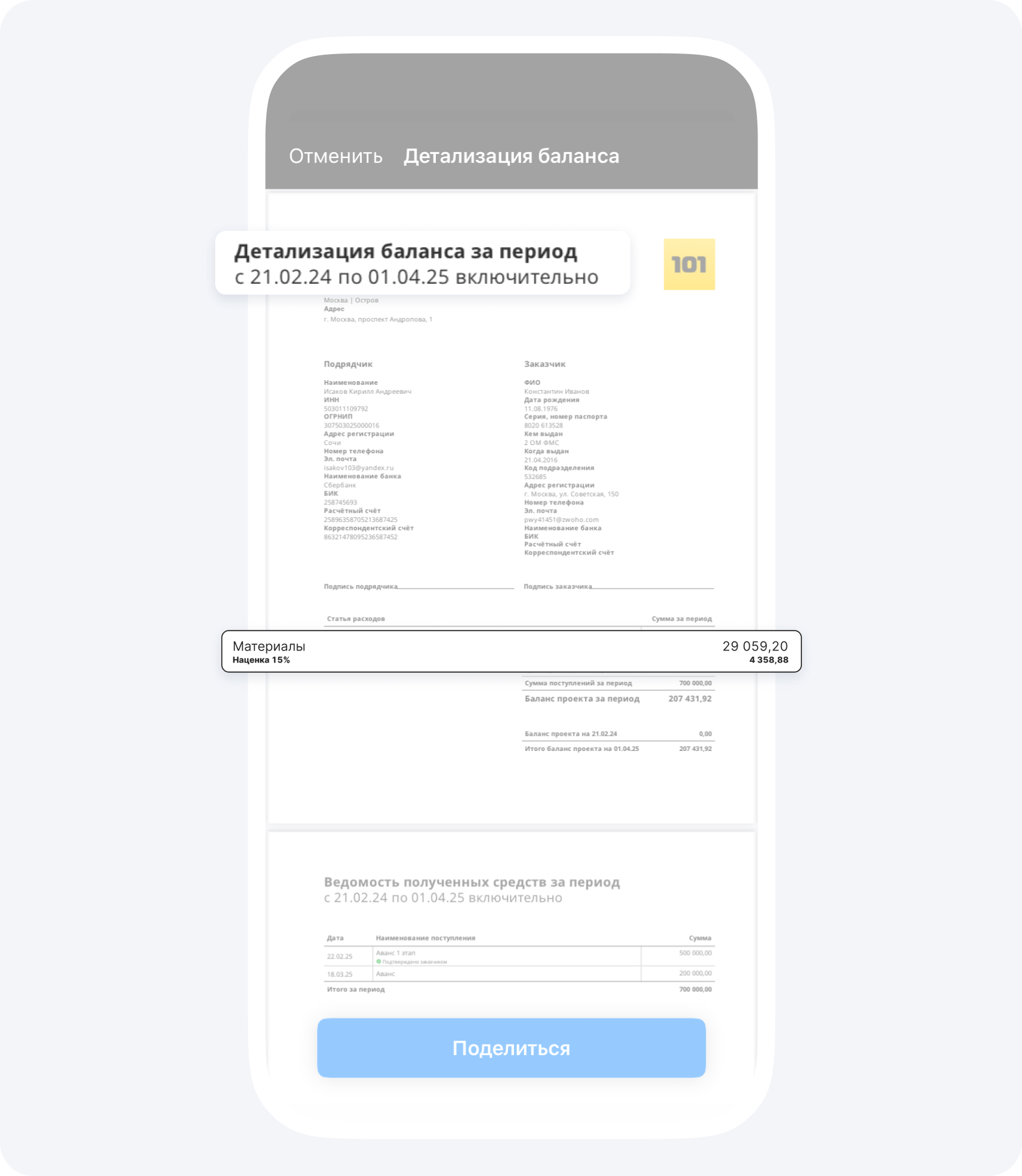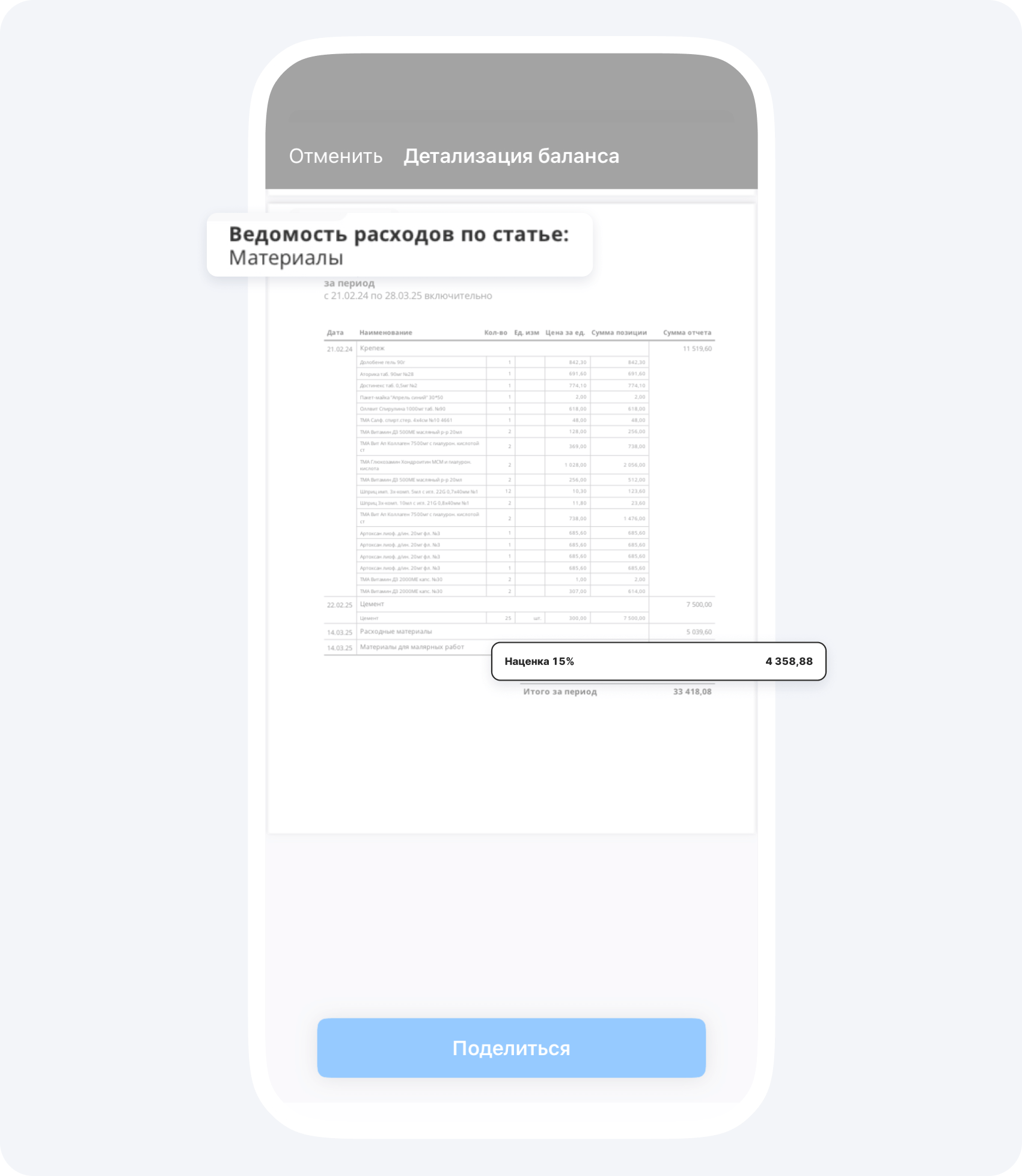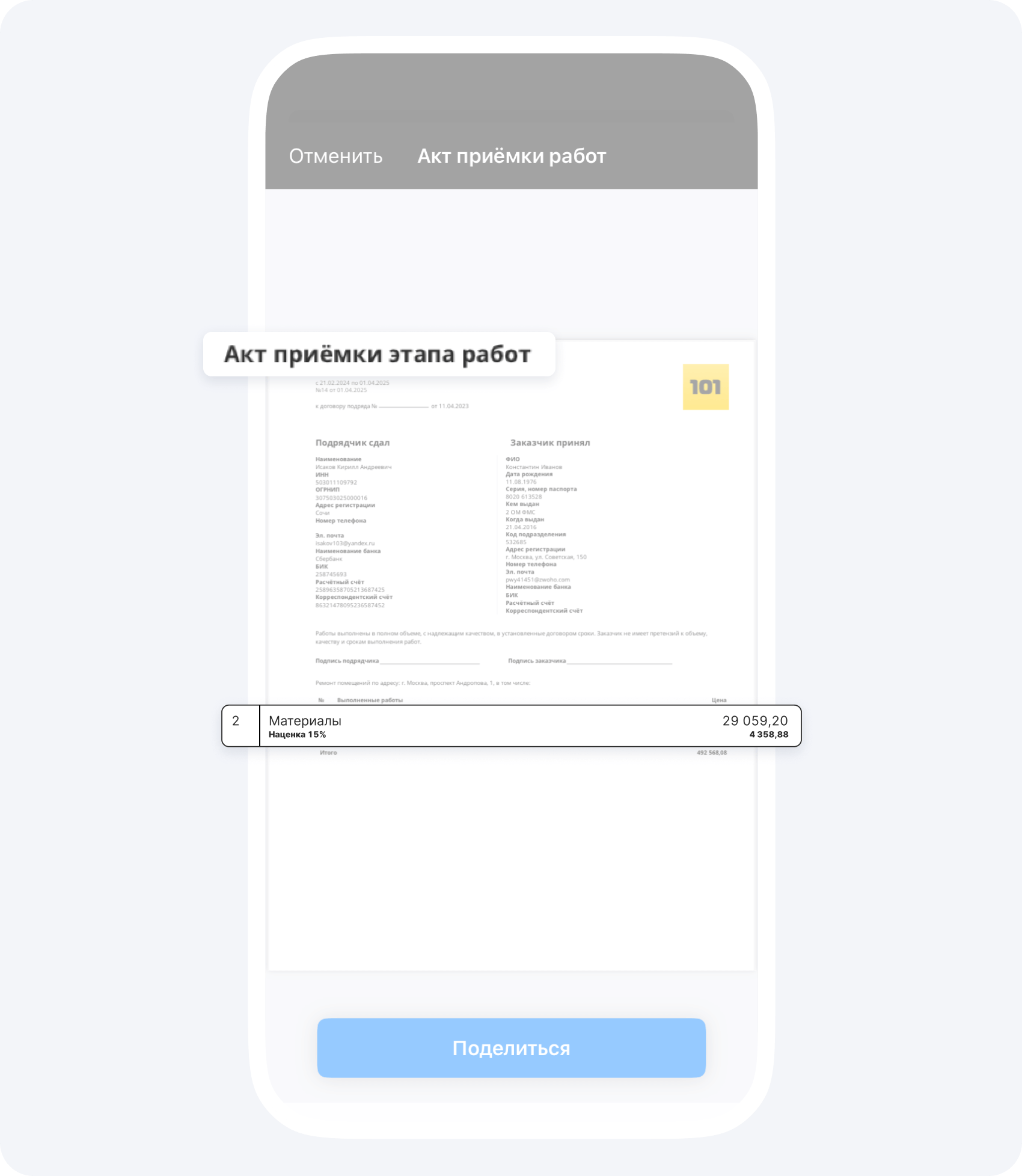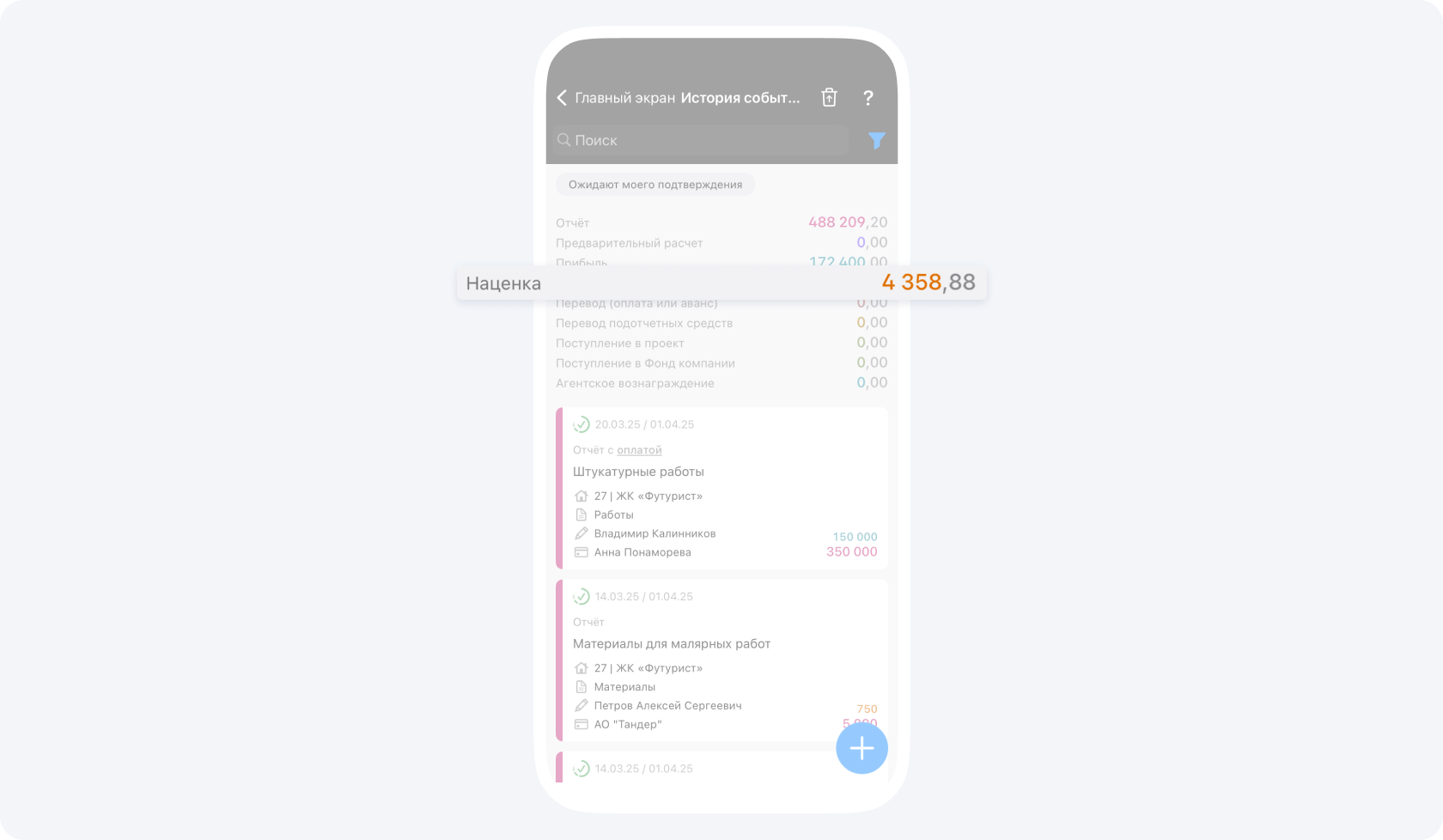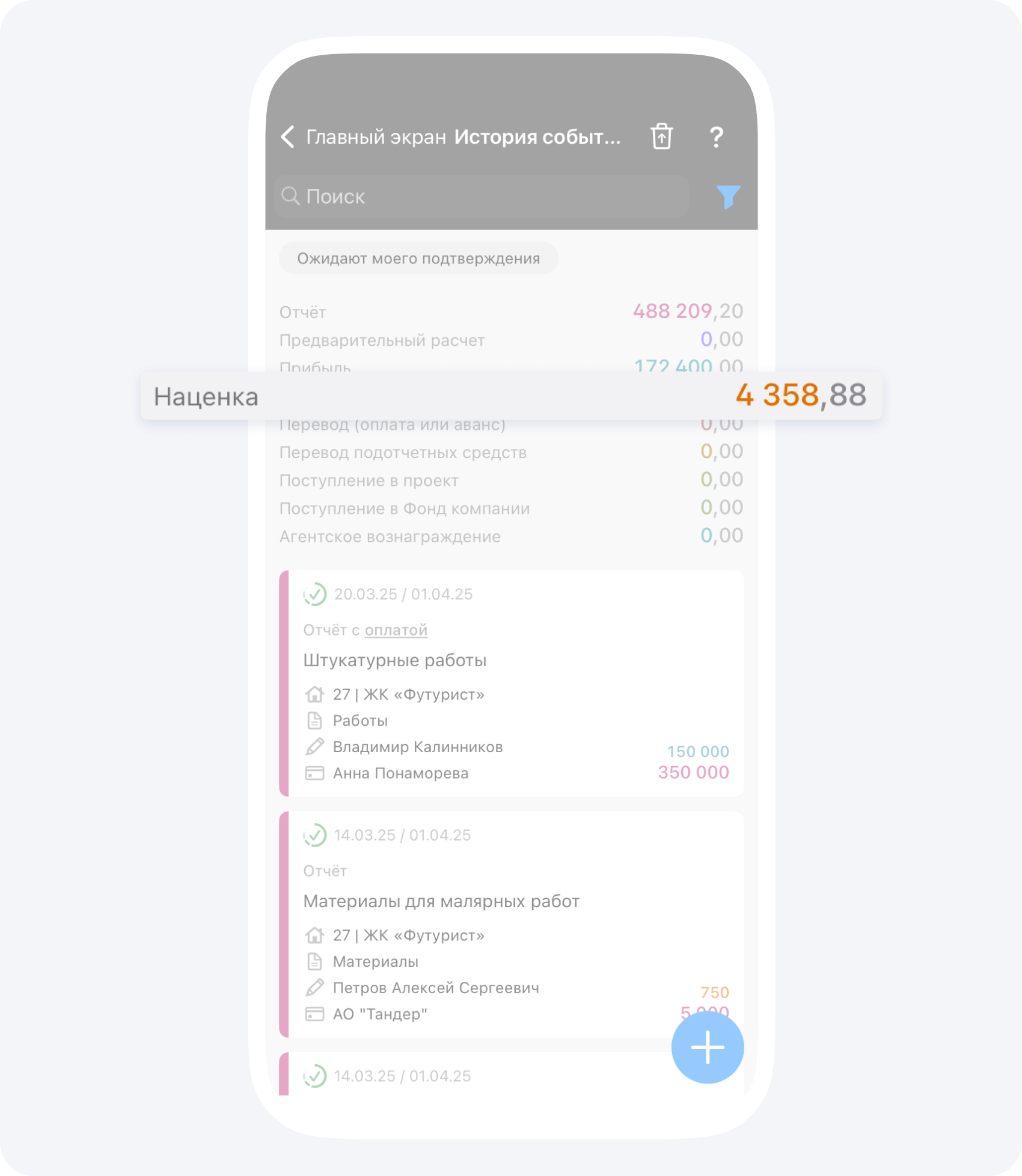Что такое Наценка
Наценка — это добавленный % к цене работ или товаров за услуги по организации и координации всех процессов, оказываемого сервиса и гарантийного обслуживания.
Открытая система ценообразования предполагает, что себестоимость и цена за единицу в прайс-листе будут равны, и сверху добавляется % наценки, который вы указываете в настройках статьи расходов по проекту.
Плюсы работы с открытой наценкой
Работа с открытой наценкой имеет несколько преимуществ. Она обеспечивает гарантированную оплату труда, помогает открыто заявить о своей ценности и повысить уважение со стороны заказчика. Такая схема способствует улучшению лояльности как со стороны заказчиков, так и со стороны мастеров, благодаря прозрачной схеме взаимодействия. Это приводит к созданию партнерских отношений, где обе стороны работают за фиксированную цену, что обеспечивает комфортные условия для успешной реализации проекта.
Как в приложении указать наценку
В приложении вы можете указать процент наценки на любую статью расходов по проекту и настроить автоматическое распределение долей наценки, между всеми участниками по проекту. Где указать процент наценки и как настроить распределение долей наценки, рассказали в статье.
Как наценка отображается в приложении
Наценка не входит в цену события — Отчёт и отображается отдельно для более лояльного восприятия заказчиком.
Наценку можно посмотреть:
1. В событии Отчёт
2. В разделе Статьи расходов по проекту: отдельно по каждой статье и в целом по проекту
3. В Разделе Документы: в «Детализации баланса по проекту», «Ведомости расходов по статье», «Акте приемки работ»
4. В разделе История событий с применённым фильтром В данном примере применен фильтр по типу события — Отчёт и фильтр конкретного проекта.
Зачем работать по открытой наценке?
О преимуществах и недостатках работы с открытой наценкой подробно рассказали в статье в нашем Блоге.